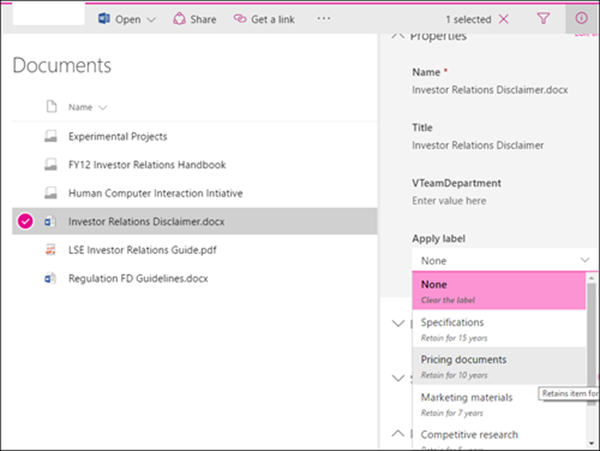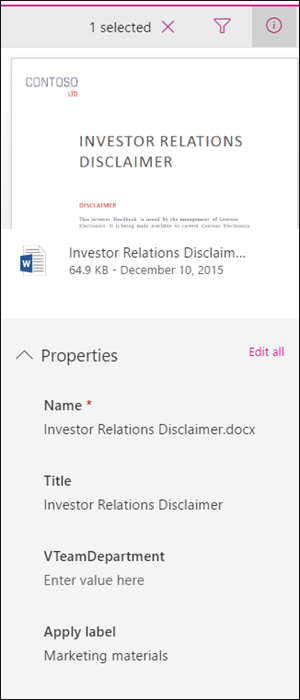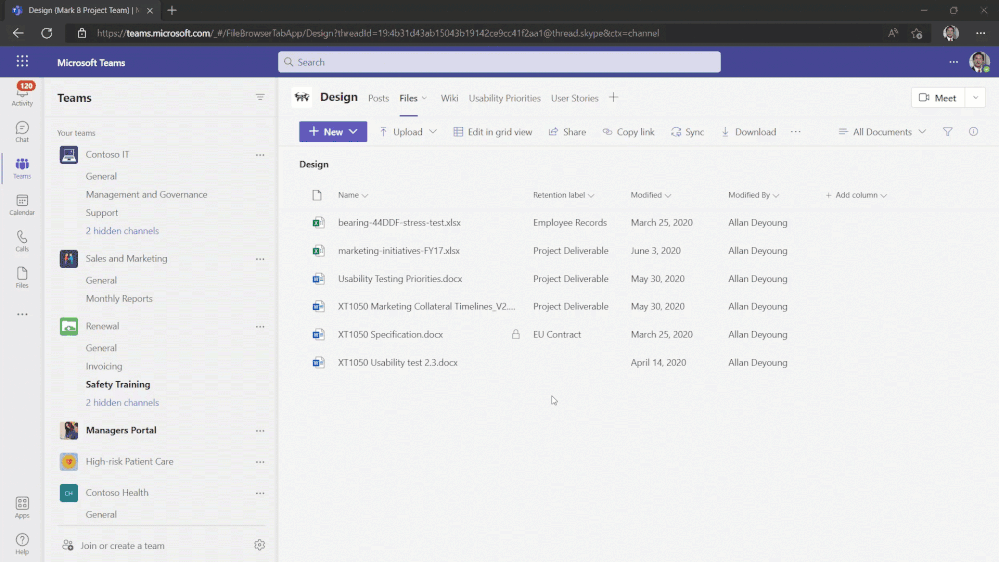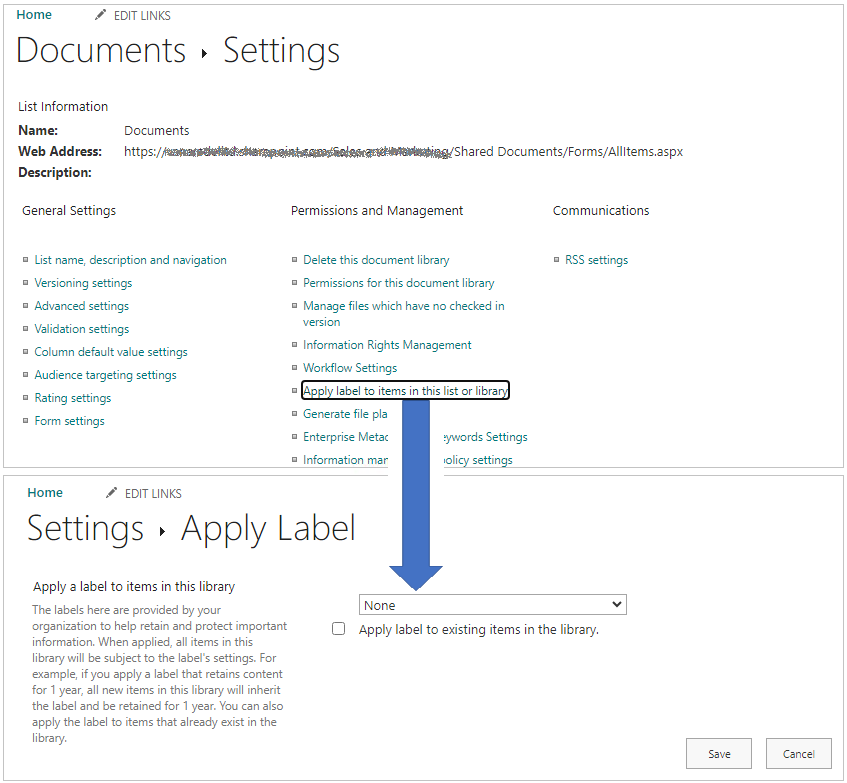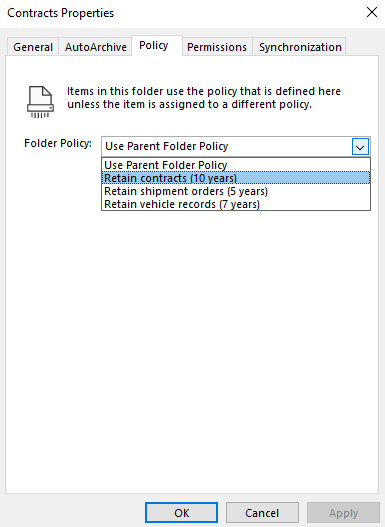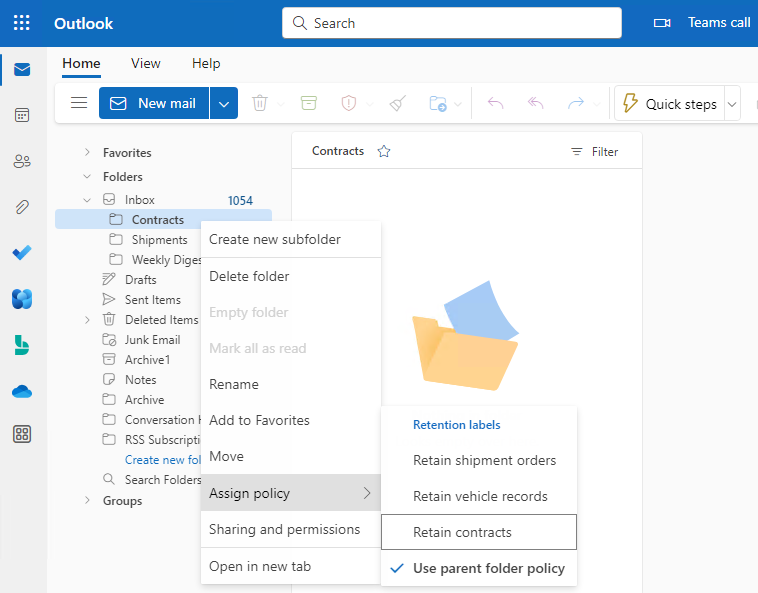보존 레이블 게시 및 앱에 적용
참고
이 시나리오는 규제 기록을 포함하여 모든 보존 레이블 구성에 대해 지원됩니다.
다음 정보를 사용하여 보존 레이블을 게시한 다음 문서 및 전자 메일에 적용하는 데 도움을 받습니다.
보존 레이블은 항목 수준(문서 또는 전자 메일)에서 필요한 항목은 보존하고 필요하지 않은 항목은 삭제할 수 있게 해줍니다. 또한 Microsoft 365 데이터에 대한 레코드 관리 솔루션의 일부로 항목을 레코드로 선언하는 데 사용됩니다.
콘텐츠를 분류할 수 있도록 조직의 사용자에게 보존 레이블을 제공하는 작업은 2단계 프로세스입니다.
보존 레이블을 만듭니다.
보존 레이블 정책을 사용하여 보존 레이블을 게시합니다.
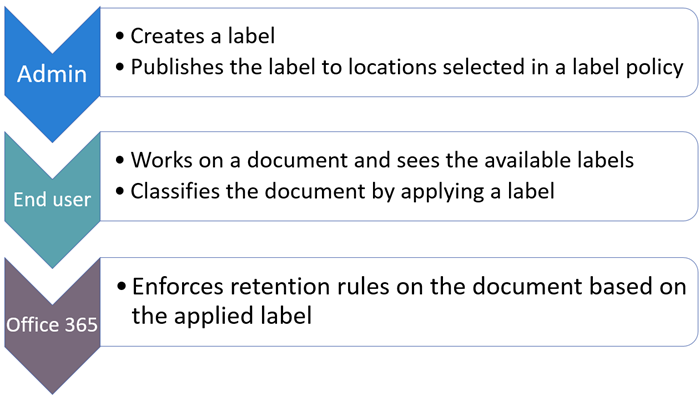
두 가지 관리 단계를 수행하려면 다음 지침을 사용합니다.
팁
E5 고객이 아닌 경우 90일 Microsoft Purview 솔루션 평가판을 사용하여 조직이 데이터 보안 및 규정 준수 요구 사항을 관리하는 데 도움이 되는 추가 Purview 기능을 살펴보세요. Microsoft Purview 규정 준수 포털 평가판 허브에서 지금 시작하세요. 등록 및 평가판 조건에 대한 세부 정보를 알아봅니다.
시작하기 전에
조직의 전역 관리자는 보존 레이블과 해당 정책을 만들고 편집할 수 있는 모든 권한을 가지고 있습니다. 전역 관리자로 로그인하지 않는 경우 사용 중인 솔루션에 따라 기록 관리 또는 데이터 수명 주기 관리에 대한 권한 정보를 참조하세요.
항목에 적용할 보존 레이블을 생성했는지 확인합니다.
보존 레이블을 게시하는 방법
보존 레이블 정책을 만들기 전에 적응형 또는 정적 정책인지 결정합니다. 자세한 내용은 보존을 위한 적응형 또는 정적 정책 범위를 참조하세요. 적응형 정책을 사용하기로 결정한 경우 보존 레이블 정책을 만들기 전에 하나 이상의 적응형 범위를 만든 다음 보존 레이블 정책 만들기 프로세스 중 범위를 선택해야 합니다. 자세한 내용은 적응형 범위에 대한 구성 정보를 참조하세요.
이 구성의 경우 Microsoft Purview 포털 또는 Microsoft Purview 규정 준수 포털 사용할 수 있습니다.
사용 중인 포털에 따라 다음 위치 중 하나로 이동합니다.
Microsoft Purview 포털에 로그인 한 다음 다음을 수행합니다.
레코드 관리를 사용하는 경우: 레코드 관리>정책>레이블 정책
데이터 수명 주기 관리를 사용하는 경우: 데이터 수명 주기 관리>정책>레이블 정책
Microsoft Purview 규정 준수 포털 로그인한 후 다음을 수행합니다.
레코드 관리를 사용하는 경우: 레코드 관리>레이블 정책 탭
데이터 수명 주기 관리를 사용하는 경우: 데이터 수명 주기 관리>Microsoft 365>레이블 정책 탭
레이블 게시를 선택하고 프롬프트에 따라 보존 레이블 정책을 만듭니다. 정책을 저장한 후에는 변경할 수 없으므로 정책에 대한 이름 선택 시 주의하세요.
링크를 사용하여 게시할 보존 라벨을 선택한 후 다음을 선택합니다.
관리 단위 할당 페이지의 경우: organization Microsoft Entra ID 관리 단위를 사용하는 경우 관리 단위를 선택하여 SharePoint 사이트를 포함하지 않는 보존 레이블 정책을 특정 사용자로 자동으로 제한할 수 있습니다. 계정에 관리 단위가 할당된 경우 하나 이상의 관리 단위를 선택해야 합니다.
관리 단위를 사용하여 정책을 제한하지 않거나 organization 관리 단위를 구성하지 않은 경우 기본값인 전체 디렉터리를 유지합니다. SharePoint 사이트의 위치를 포함하려면 정책의 전체 디렉터리를 선택해야 합니다.
생성할 보존 정책 유형 선택 페이지에서 시작하기 전 지침에서 선택한 항목에 따라 적응형 또는 정적을 선택합니다. 적응형 범위를 아직 만들지 않은 경우 적응형을 선택할 수 있지만 선택할 적응형 범위가 없기 때문에 이 옵션으로 구성을 완료할 수 없습니다.
선택한 범위에 따라:
적응형을 선택한 경우: 적응형 정책 범위 및 위치 선택 페이지에서 범위 추가를 선택하고 생성된 적응형 범위를 하나 이상 선택합니다. 그런 다음 위치를 하나 이상 선택합니다. 선택할 수 있는 위치는 추가된 범위 유형에 따라 다릅니다. 예를 들어 scope 유형의 사용자만 추가한 경우 Exchange 전자 메일을 선택할 수 있지만 SharePoint 사이트는 선택할 수 없습니다.
정적을 선택한 경우: 위치 선택 페이지에서 위치를 켜거나 끕니다. 각 위치를 기본값으로 둬서 정책을 전체 위치에 적용하거나 포함 및 제외를 지정합니다.
위치 선택에 대한 자세한 내용은 위치를 참조하세요.
기존 보존 레이블 정책(정책 유형은 게시)을 편집하려면 해당 정책을 선택한 다음 수정 옵션을 선택하여 보존 정책 편집 구성을 시작합니다.
보존 레이블을 적용할 수 있게 되면
SharePoint 또는 OneDrive에 보존 레이블을 게시하면 일반적으로 1일 이내에 사용자가 선택하도록 레이블이 표시됩니다. 그러나 최대 7일까지 걸릴 수 있습니다.
보존 레이블을 Exchange에 게시하는 경우 해당 보존 레이블이 사용자에게 표시되는 데 최대 7일이 소요될 수 있습니다. Exchange의 모든 보존 설정과 마찬가지로 사서함에는 10MB 이상의 데이터가 포함되어야 합니다.
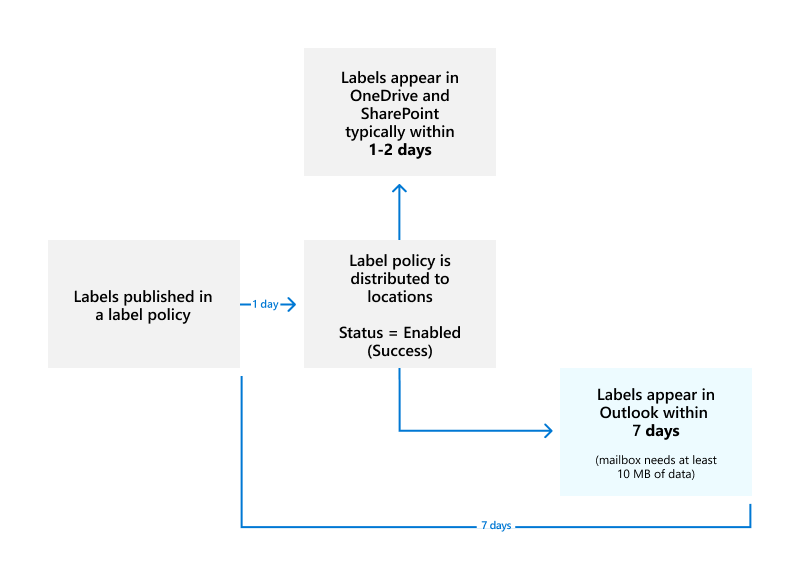
7일 후에 레이블이 표시되지 않으면 Microsoft Purview 포털 또는 Microsoft Purview 규정 준수 포털 레이블 정책 페이지에서 선택하여 레이블 정책의 상태를 검사. 상태에 포함된 (오류)가 표시되고 위치의 세부 정보에 정책을 배포하거나 정책 재배포를 시도하는 데 예상보다 시간이 오래 걸리고 있다는 메시지가 표시되는 경우, Set-RetentionCompliancePolicy 또는 Set-RetentionCompliancePolicy PowerShell 명령을 실행하여 정책 배포를 다시 시도하세요.
다음 명령 중 하나를 실행합니다.
정책 위치의 경우 Teams 프라이빗 채널 메시지의 경우 사용자 메시지를 Viva Engage커뮤니티 메시지를 Viva Engage.
Set-AppRetentionCompliancePolicy -Identity <policy name> -RetryDistributionExchange 사서함, SharePoint 클래식 및 통신 사이트, Teams 채널 메시지 등과 같은 다른 모든 정책 위치의 경우:
Set-RetentionCompliancePolicy -Identity <policy name> -RetryDistribution
Exchange에 게시된 보존 레이블의 상태를 확인하는 방법
Exchange Online에서 보존 레이블은 7일마다 실행되는 프로세스를 통해 최종 사용자에게 제공됩니다. PowerShell을 사용하여 이 프로세스가 마지막으로 실행된 시간을 확인할 수 있고 따라서 이 프로세스가 다시 실행될 시간을 확인할 수 있습니다.
다음 명령을 실행합니다.
$logProps = Export-MailboxDiagnosticLogs <user> -ExtendedProperties$xmlprops = [xml]($logProps.MailboxLog)$xmlprops.Properties.MailboxTable.Property | ? {$_.Name -like "ELC*"}
결과에서 ELCLastSuccessTimeStamp(UTC) 속성은 시스템에서 사서함을 마지막으로 처리한 시간을 보여 줍니다. 정책을 만든 이후로 발생하지 않은 경우 레이블이 표시되지 않습니다. 강제로 처리를 하려면 를 실행합니다 Start-ManagedFolderAssistant -Identity <user>.
웹용 Outlook에 레이블이 나타나야 하는데 나타나지 않으면 브라우저에서 캐시를 지워야 합니다(Ctrl + F5).
게시된 보존 레이블을 적용하는 방법
다음 섹션을 사용하여 게시된 보존 레이블을 앱에 적용하는 방법을 알아봅니다.
또한 Microsoft Syntex 사용하여 SharePoint 위치에 보존 레이블을 게시하는 경우 식별된 파일의 레이블이 자동으로 지정되도록 보존 레이블을 모델에 적용할 수 있습니다.
콘텐츠에 레이블이 지정되면 적용된 레이블을 제거하거나 변경할 수 있는 시기를 이해하려면 다음 정보를 참조하세요. 한 번에 하나의 보존 레이블만 있습니다.
수동으로 보존 레이블 적용하기
사용자는 다음 위치에서 보존 레이블을 수동으로 적용할 수 있습니다.
- Outlook
- OneDrive 및 SharePoint
- 그룹이 연결된 Teams 사이트
다음 탭을 사용하여 각 위치에 대해 보존 레이블을 수동으로 적용하는 방법을 이해합니다.
게시된 보존 레이블은 사서함에 할당된 레거시 MRM 보존 태그 와 함께 Outlook에 표시됩니다. 보존 정책에 대한 참조가 표시되지만 사용자는 Outlook 앱에서 Microsoft 365 보존 정책을 선택할 수 없습니다.
Outlook 데스크톱 클라이언트에서 항목에 레이블을 지정하려면 해당 항목을 선택합니다. 리본의 홈 탭에서 정책 할당을 선택한 다음 보존 레이블을 선택합니다. 예시:
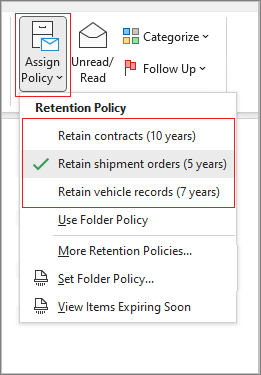
정책을 할당하는 옵션이 즉시 표시되지 않으면 리본에서 태그 그룹을 찾습니다.
받은 전자 메일의 받은 편지함 폴더 또는 보낼 전자 메일의 초안 폴더와 같은 폴더에서 항목을 마우스 오른쪽 단추로 클릭할 수도 있습니다. 그런 다음 상황에 맞는 메뉴에서 정책 할당 을 선택한 다음 보존 레이블을 선택합니다. 여러 항목을 선택하는 경우 이 메서드를 사용하여 한 번에 여러 항목에 동일한 보존 레이블을 적용할 수 있습니다.
웹용 Outlook 항목에 레이블을 지정하려면 먼저 폴더에서 항목을 마우스 오른쪽 단추로 클릭합니다. 그런 다음 고급 작업>정책 할당을 선택한 다음 보존 레이블을 선택합니다. 예시:
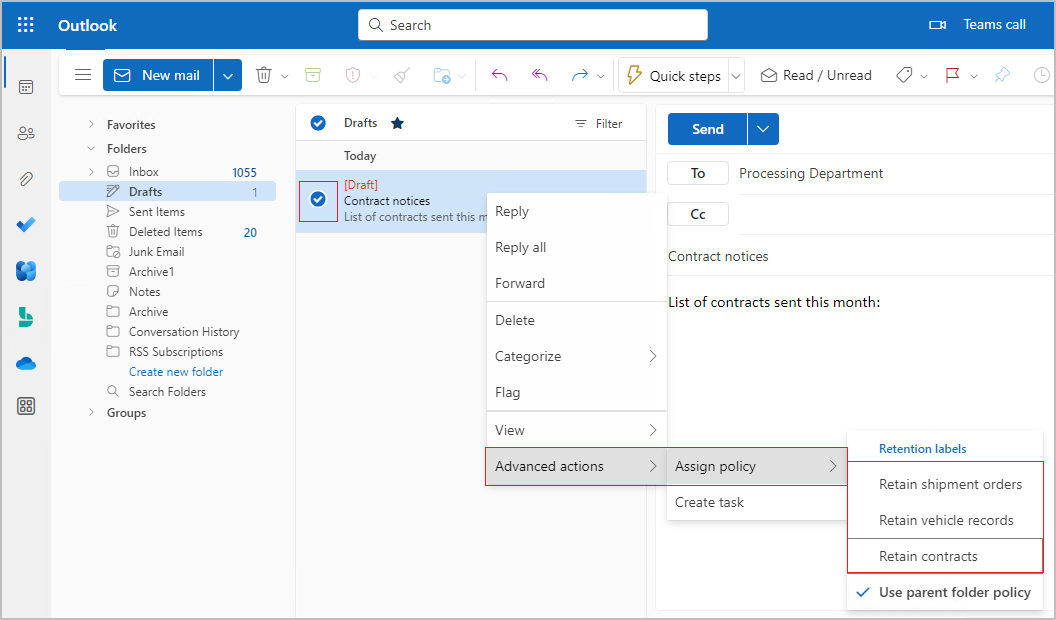
Outlook 데스크톱과 마찬가지로 항목을 여러 개 선택하는 경우 이 레이블 지정 방법을 사용할 수도 있습니다.
보존 레이블이 적용된 후 항목 맨 위에 있는 해당 보존 레이블과 계산된 만료 날짜를 볼 수 있습니다. 예시:

사용자에게 표시되는 만료 날짜에 대한 자세한 내용은 만료 날짜에 대한 사용자 알림을 참조하세요.
SharePoint 및 Outlook의 기본 레이블
보존 레이블이 SharePoint 및 Outlook에 게시되면 사용자는 레이블이 지정되지 않은 모든 항목에서 상속되도록 기본 보존 레이블로 적용할 수 있습니다. 동일한 레이블이 적용되더라도 레이블의 보존 기간 설정 시작에 따라 각 항목이 별도로 보존 및 삭제됩니다.
기본 보존 레이블을 사용하는 경우 상속된 레이블이 대체되거나 제거될 수 있는 몇 가지 시나리오가 있습니다. 레이블 동작에 대한 자세한 내용은 각 탭을 참조하세요.
Outlook 규칙을 사용하여 전자 메일에 보존 레이블 자동 적용
Outlook에서 보존 레이블을 적용하는 규칙을 만들 수 있습니다. 예를 들어, 특정 메일 그룹에서 보내고 받은 모든 메시지에 특정 보존 레이블을 적용하는 규칙을 만들 수 있습니다.
규칙을 만들려면 항목을 마우스 오른쪽 단추로 클릭하고 규칙>규칙 만들기>고급 옵션>규칙 마법사를 선택합니다. 첫 번째 단계의 조건 또는 조건을 지정한 다음 작업에 대한 보존 정책을 적용 합니다.
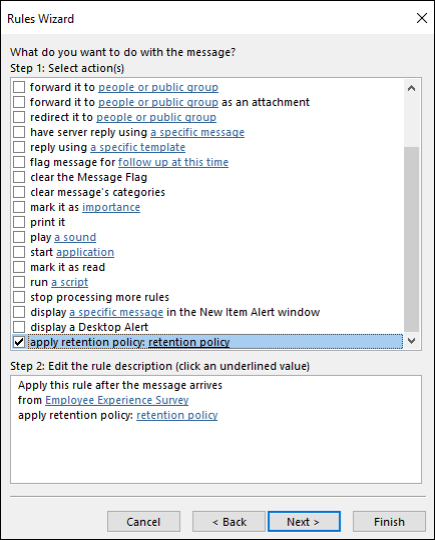
보존 정책에 대한 참조가 표시되지만 보존 레이블이 표시되고 선택할 수 있습니다.
보존 레이블과 해당 정책 업데이트하기
보존 레이블 또는 보존 레이블 정책을 편집하고 보존 레이블 또는 정책이 이미 콘텐츠에 적용된 경우 새로 식별된 콘텐츠 외에도 업데이트된 설정이 이 콘텐츠에 자동으로 적용됩니다.
다음 내용을 포함하는 레이블이나 정책을 만들고 저장한 후에는 일부 설정을 변경할 수 없습니다.
- 보존 레이블 및 해당 정책의 이름, 범위 유형(적응형 또는 정적), 보존 기간을 제외한 보존 설정
- 항목을 레코드로 표시하는 옵션입니다.
보존 레이블 제거
보존 레이블을 삭제하려면 다음 세 가지 조건이 모두 적용되어야 합니다.
- 레이블은 보존 레이블 정책에 포함되지 않습니다.
- 이벤트 기반 보존을 위해 레이블이 구성되지 않았습니다.
- 레이블이 항목을 규정 레코드로 표시하도록 구성되지 않았습니다.
이러한 모든 조건이 충족되는 경우:
항목을 레코드로 표시하지 않는 보존 레이블을 항상 삭제할 수 있습니다("표준 보존 레이블"이라고도 함). 레이블이 항목에 적용되고 보존 레이블이 이러한 항목에서 제거되더라도 삭제에 성공합니다.
레이블이 항목에 적용되지 않은 경우에만 항목을 레코드로 표시하는 보존 레이블을 삭제할 수 있습니다. 레이블이 항목에 적용된 경우 삭제가 실패하고 레이블이 지정된 항목을 식별하는 콘텐츠 탐색기에 대한 링크가 표시됩니다. 콘텐츠 탐색기에서 레이블이 지정된 항목을 표시하는 데 최대 2일이 걸릴 수 있습니다. 이 시나리오에서는 콘텐츠 탐색기에 대한 링크를 표시하지 않고 보존 레이블을 삭제할 수 있습니다.
변경 방지를 위한 정책 잠금
아무도 정책을 끄거나, 삭제하거나, 제한 수준을 낮출 수 없도록 하려면, 보존 정책 및 보존 레이블 정책 변경을 제한하기 위한 보존 잠금 사용을 참조하세요.
보존 레이블 정책 문제 해결
보존 레이블 정책이 예상대로 작동하지 않거나 이러한 정책과 관련된 오류가 표시되는 경우 다음 문제 해결 리소스를 사용합니다.
다음 단계
게시된 보존 레이블 지정 정책에서 적용된 레이블을 추적하는 데 도움이 되도록 다음을 수행합니다.
이벤트 기반 보존은 보존 레이블에 대해 지원되는 또 다른 시나리오입니다. 자세한 내용은 이벤트가 발생할 때 보존 시작하기를 참조하세요.